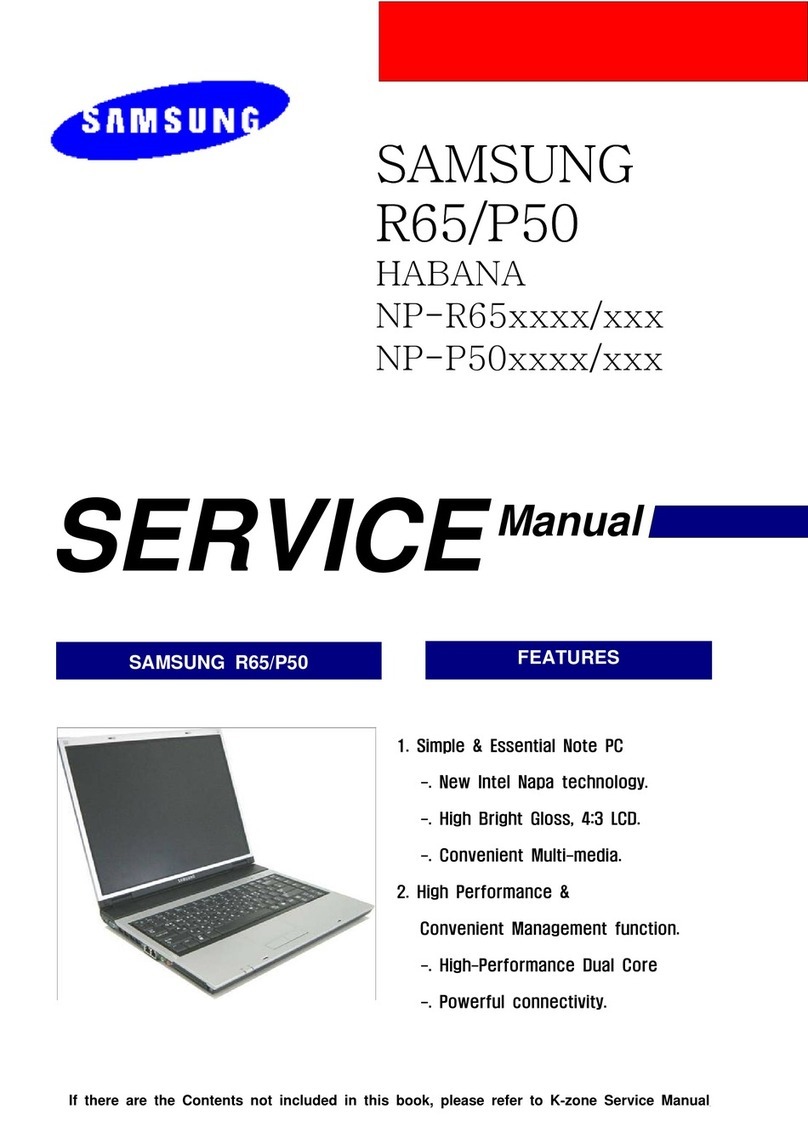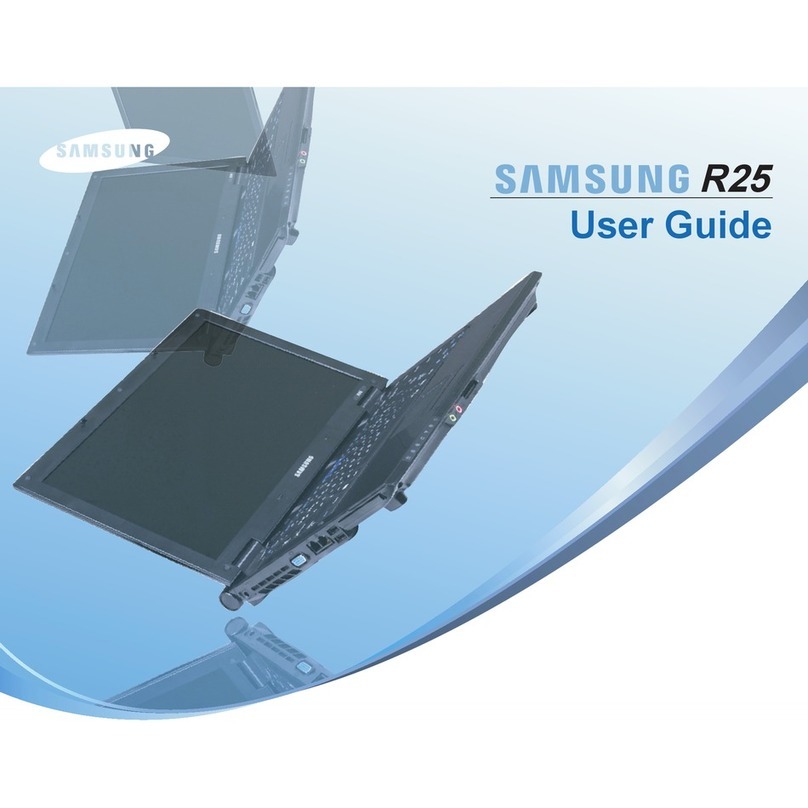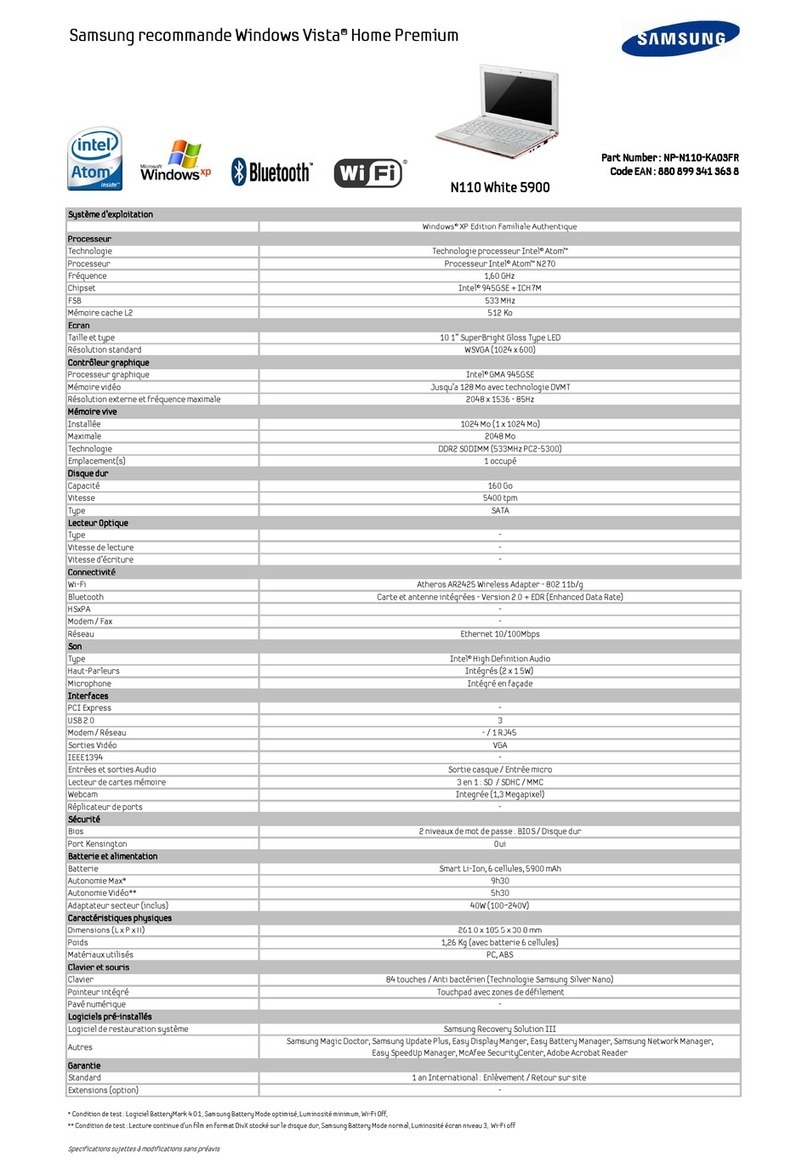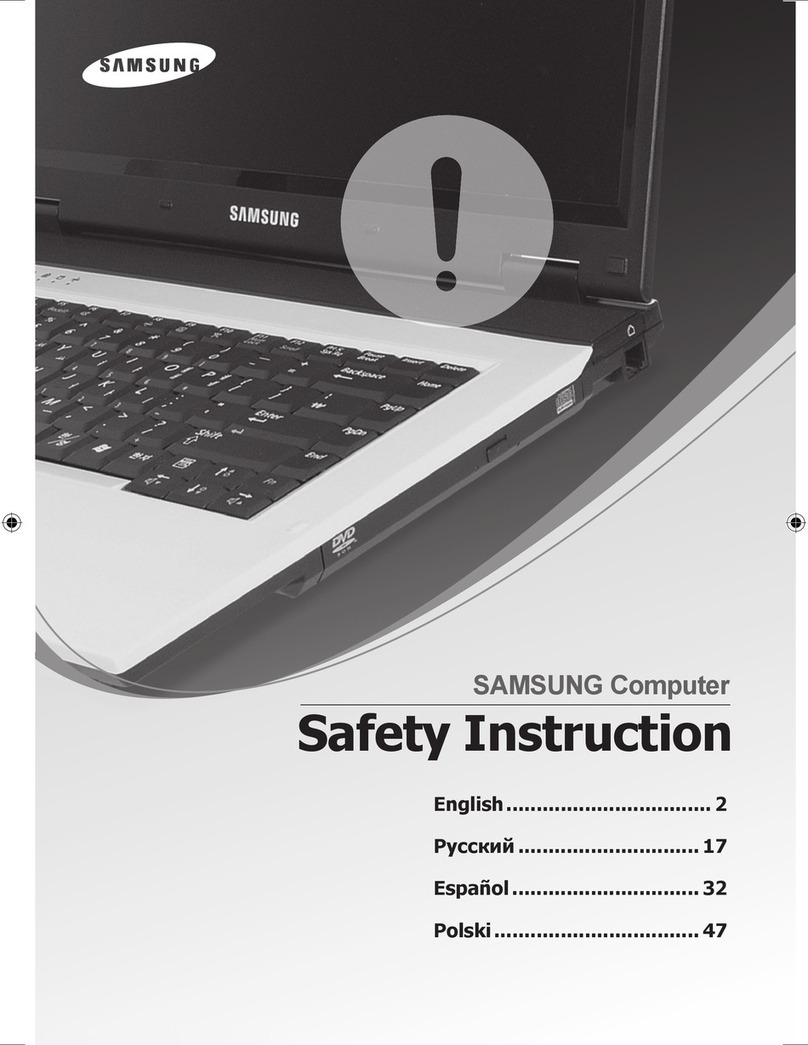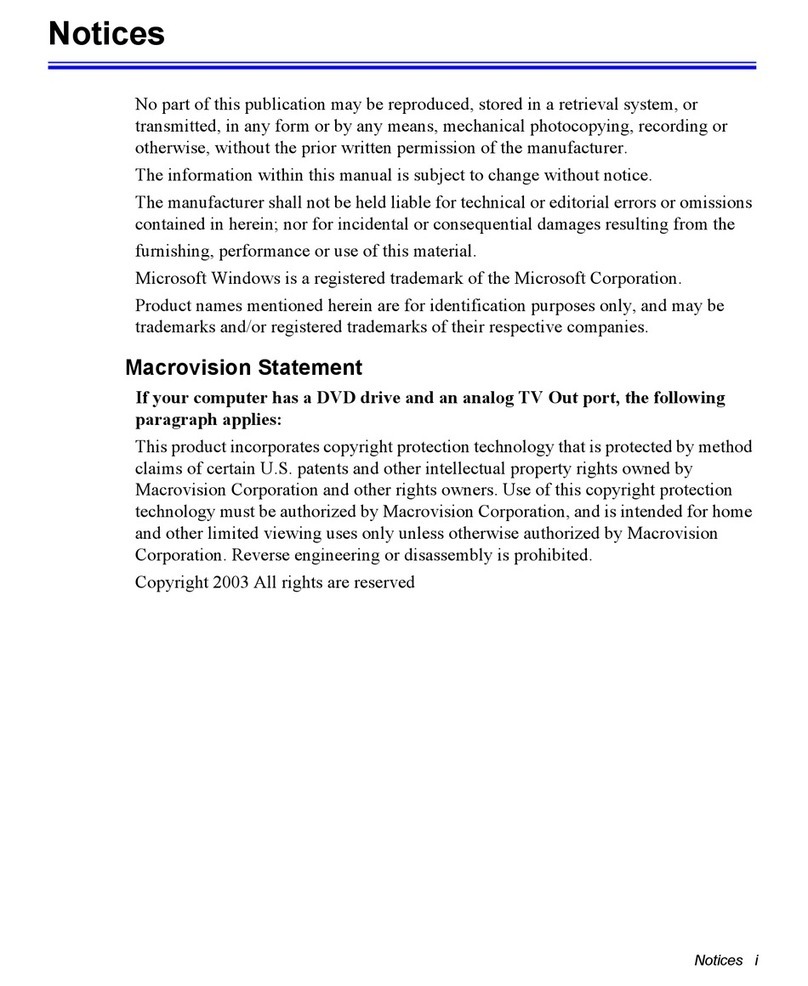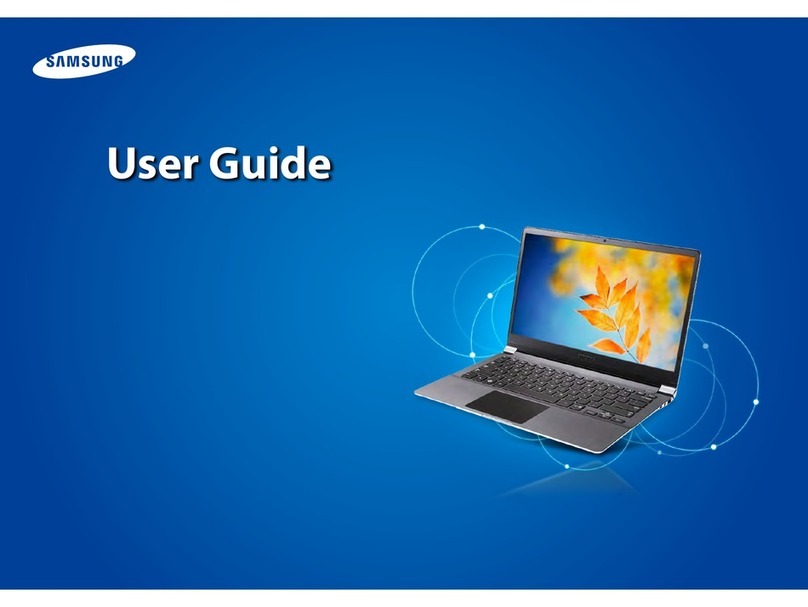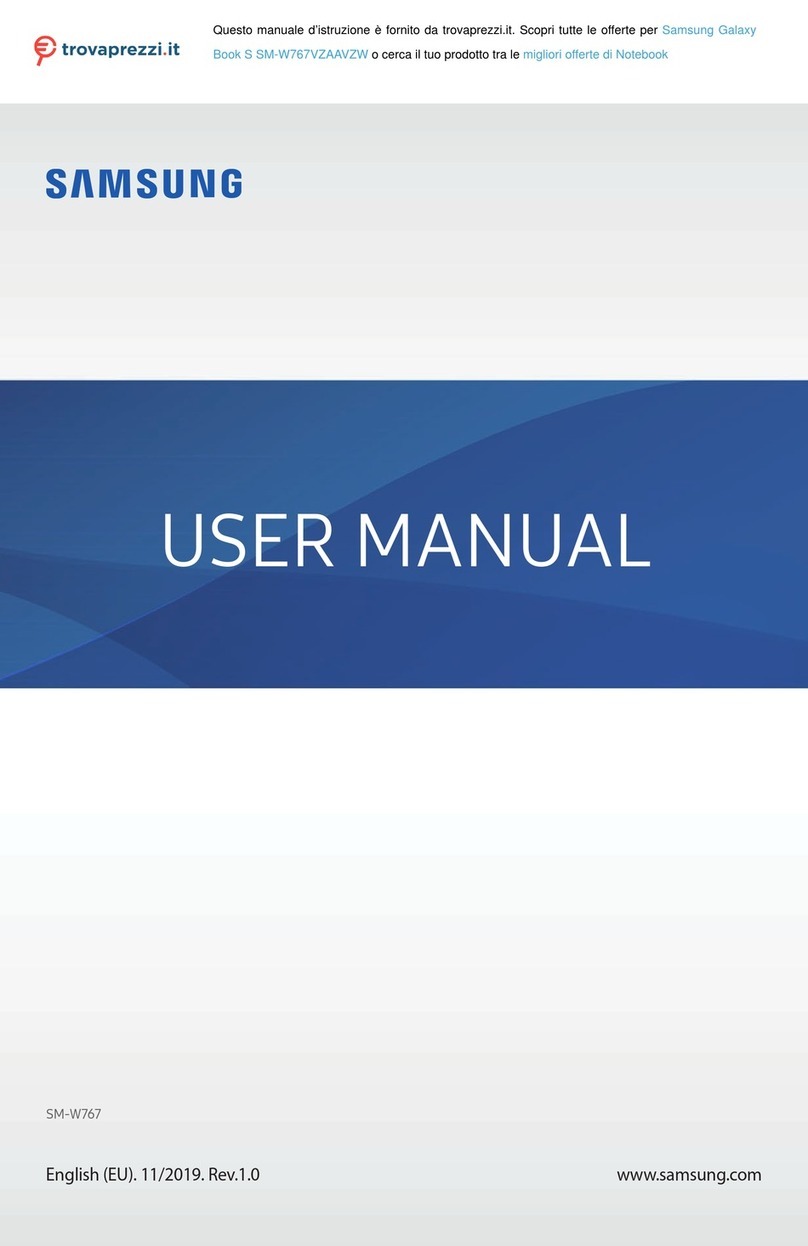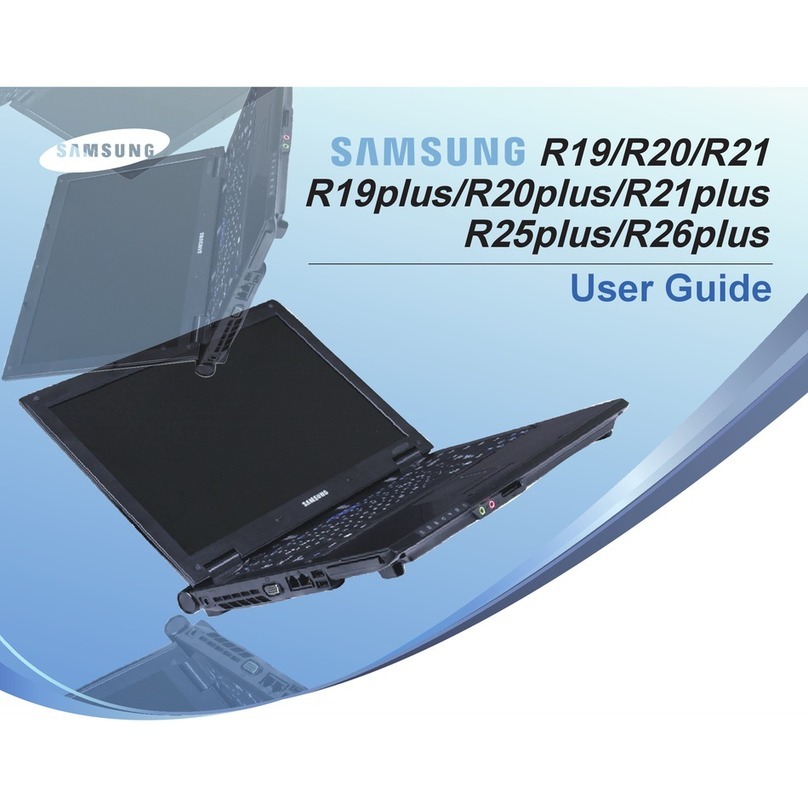目录
1.开始
计算机外观
...................................................................................................... 1-2
开机/关机
.......................................................................................................... 1-5
触摸板
................................................................................................................ 1-7
使用键盘
............................................................................................................ 1-9
状态指示灯(LED: Light Emitting Diode)
........................................................ 1-11
调节 LCD 亮度
................................................................................................ 1-12
音量控制
............................................................................................................ 1-13
操作计算机时的正确姿势
........................................................................ 1-14
2.了解Windows
Windows基础 .................................................................................................... 2-2
文件操作
............................................................................................................ 2-7
3.使用系统
使用 CD 驱动器
............................................................................................ 3-2
欣赏家庭影院
.................................................................................................. 3-7
使用存储卡插槽
............................................................................................ 3-9
使用 CF 卡插槽
.............................................................................................. 3-11
使用 EasyBox
................................................................................................ 3-12
使用 Samsung Smart Screen
.............................................................. 3-14
使用 Samsung Theme
.............................................................................. 3-15
使用 Samsung Update Plus
.................................................................... 3-16